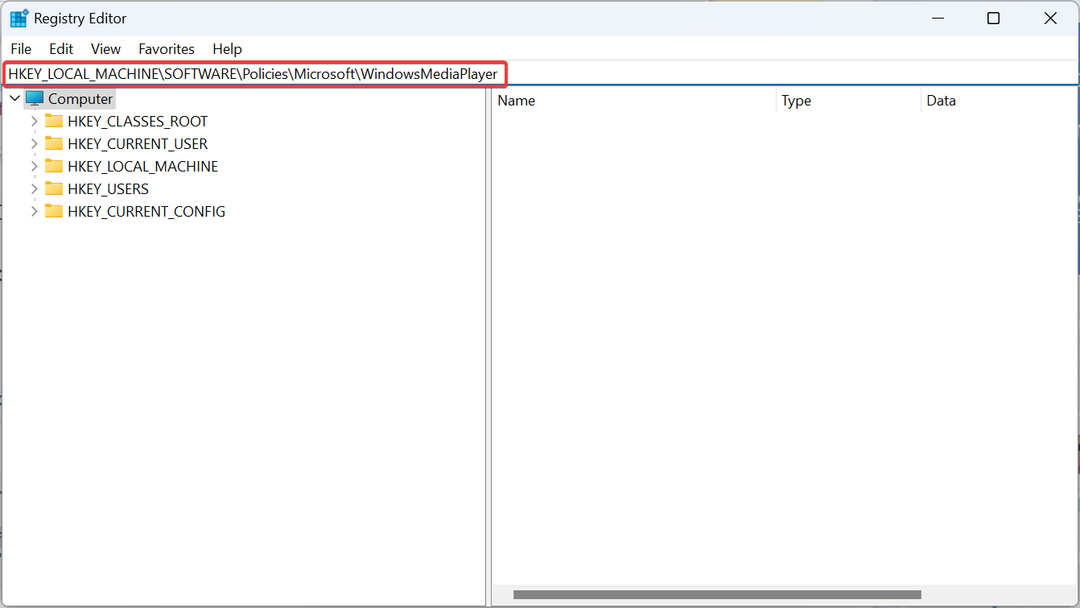- Ja Windows Media Player neatpazīst tukšus kompaktdiskus, tas ir no jūsu diska vai programmatūras.
- Problēma var parādīties arī no bojātiem reģistra ierakstiem, tāpēc mēģiniet tos novērst.
- AutoPlay iestatījumu maiņa no operētājsistēmas var arī radīt labvēlīgu risinājumu.
- Mēģiniet palaist iebūvēto Windows problēmu novēršanas rīku, lai ātri novērstu šo WMP problēmu.

Šī programmatūra novērsīs izplatītākās datora kļūdas, pasargās jūs no failu zaudēšanas, ļaunprātīgas programmatūras, aparatūras kļūmes un optimizēs datoru maksimālai veiktspējai. Labojiet datora problēmas un noņemiet vīrusus tagad, veicot 3 vienkāršas darbības:
- Lejupielādējiet Restoro datoru labošanas rīku kas nāk ar patentēto tehnoloģiju (patents pieejams šeit).
- Klikšķis Sāciet skenēšanu lai atrastu Windows problēmas, kas varētu radīt problēmas ar datoru.
- Klikšķis Labot visu lai novērstu problēmas, kas ietekmē datora drošību un veiktspēju
- Restoro ir lejupielādējis 0 lasītāji šomēnes.
Windows OS ir iepriekš instalēts Windows Media Player, bet dažreiz programma neatpazīst tukšu kompaktdisku. Problēma var būt ar disku vai datoru.
Tātad, šajā rakstā mēs esam uzskaitījuši visus iespējamos risinājumus šīs problēmas novēršanai.
Ko es varu darīt, ja Windows 10 Media Player neatpazīst kompaktdisku?
- Izlabojiet bojātus reģistra ierakstus
- Mainīt automātiskās atskaņošanas iestatījumus
- Izmantojiet citu kompaktdisku ierakstīšanas programmatūru
- Palaidiet Media Player problēmu novēršanas rīku
- Atjauniniet optiskā diska draiveri
- Noņemiet un atkārtoti instalējiet IDE / ATAPI draiveri
- Pārbaudiet savu kompaktdisku / optisko diskdzini
1. Izlabojiet bojātus reģistra ierakstus
- Nospiediet Windows taustiņš + Rīsinājumtaustiņš atvērt Palaist.
- Tips regedit un nospiediet Enter vai noklikšķiniet labi (Lai palaistu reģistra redaktoru, jums būs nepieciešamas administratīvās privilēģijas).

- Pārejiet uz šo apakšatslēgu:
HKEY_LOCAL_MACHINE \ SYSTEM \ CurrentControlSet \ Control \ Class \ {4D36E965-E325-11CE-BFC1-08002BE10318} - Atlasiet UpperFiltersun atlasiet Dzēst no Rediģēt izvēlne.
- Ja nevarat atrast UpperFilters taustiņu, jums būs jāizdzēš arī LowerFilters reģistra atslēga.
- Aizveriet reģistra redaktoru un restartējiet datoru.
Piezīme: Lai veiktu iepriekš minētās darbības, jums ir nepieciešamas administratīvās privilēģijas. Arī šī ir metode, kas paredzēta tikai pieredzējušiem lietotājiem.
Šo problēmu var izraisīt daži bojāti reģistra ieraksti. Lai reģistra redaktoru izmantotu bojātu reģistra ierakstu dzēšanai, veiciet iepriekš norādītās darbības.
Pirms iepriekš minētās procedūras sākšanas dublējiet reģistru, lai pārliecinātos, ka tas neietekmēs jūsu sistēmu.
Jums arī jāzina, ka pēc reģistra atslēgas dzēšanas daži CD vai DVD ierakstīšanas programmatūra var sākt darboties nepareizi, tāpēc jums, iespējams, vajadzēs tos atinstalēt un pārinstalēt.
2. Izmantojiet citu kompaktdisku ierakstīšanas programmatūru
Cita alternatīva CD veterāniem ir izmantot kādu citu ierakstīšanas programmatūru diska ierakstīšanai. Šajā gadījumā mēs iesakām izmēģināt Ashampoo dedzināšanas studija.
Tas ir vienkārši lietojams rīks kopēt CD, DVD un Blu-ray diskus, modificēt esošos diskus vai izveidot savus video diskus.
Neskatoties uz daudzajiem multivides funkcijas, rīks ir diezgan intuitīvi lietojams, jo visu var izdarīt tikai ar dažiem klikšķiem. Tātad īpašas zināšanas par multivides programmatūru nav nepieciešamas.
Palaidiet sistēmas skenēšanu, lai atklātu iespējamās kļūdas

Lejupielādējiet Restoro
Datora labošanas rīks

Klikšķis Sāciet skenēšanu lai atrastu Windows problēmas.

Klikšķis Labot visu lai novērstu problēmas ar patentēto tehnoloģiju.
Palaidiet datora skenēšanu ar Restoro Repair Tool, lai atrastu kļūdas, kas izraisa drošības problēmas un palēninājumus. Pēc skenēšanas pabeigšanas labošanas process bojātos failus aizstās ar svaigiem Windows failiem un komponentiem.
Ashampoo Burning Studio ir saderīgs ar Windows 7, 8 vai 10, tāpēc jums patiešām nav savietojamības attaisnojuma, lai to neizmēģinātu. Bez tam, tam ir arī bezmaksas programmatūras versija, ar mazākām funkcijām, iekļauta arī kompaktdisku ierakstīšana.

Ashampoo dedzināšanas studija
Ierakstiet, kopējiet vai izveidojiet kompaktdiskus, DVD diskus, Blue-ray diskus un noformējiet to vākus un etiķetes ar šo daudzpusīgo redaktoru.
3. Mainīt automātiskās atskaņošanas iestatījumus
- Iet uz Iestatījumi un atvērts Ierīces.
- Ritiniet uz leju līdz Automātiskā atskaņošana cilni.
- No Noņemams disks, atlasiet Jautājiet man katru reizi no nolaižamās izvēlnes.
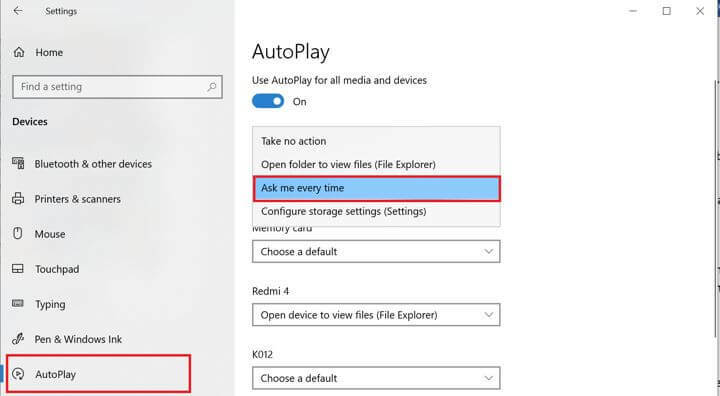
- Aizveriet logu Iestatījumi. Vēlreiz ievietojiet kompaktdisku un pārbaudiet, vai atskaņotājs atpazīst disku.
- Ja tiek parādīts automātiskās atskaņošanas logs, varat vilkt un nomest visus failus uz kompaktdiska, lai to ierakstītu.
Automātiskās atskaņošanas iestatījumi var būt šīs problēmas vaininieks, tāpēc, tos mainot, to var atrisināt uzreiz. Pārbaudiet iepriekš minētās darbības, lai to ātri paveiktu.
4. Palaidiet Media Player problēmu novēršanas rīku
- Nospiediet Windows atslēga + R, ierakstiet kontrole, un nospiediet Enter. Tas atvērs Vadības panelis.
- Meklēšanas laukā ierakstiet Problēmu novēršana un noklikšķiniet uz Problēmu novēršana.
- Klikšķiniet uz Aparatūra un skaņa.
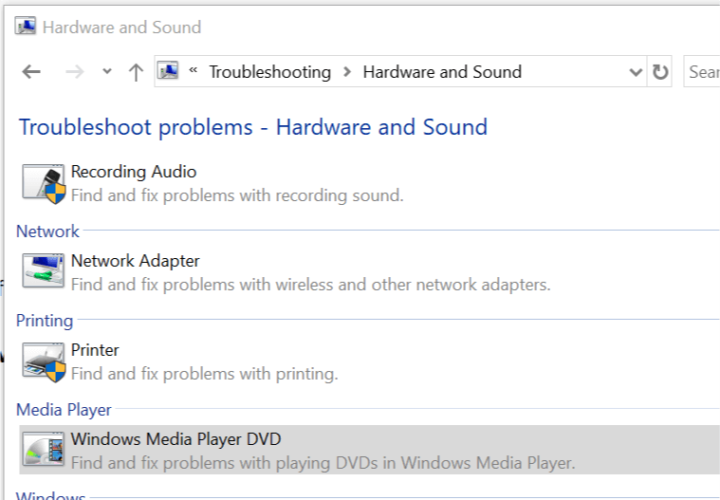
- Ritiniet uz leju un noklikšķiniet uz Windows Media Player DVD.
- Klikšķis Nākamais lai turpinātu.
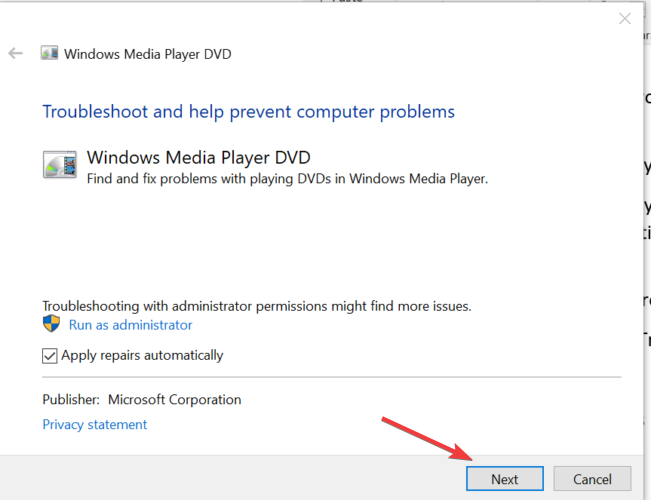
- Windows skenēs datoru, vai nav optiskā diska problēmu, un attiecīgi ieteiks labojumus.
- Ja tiek parādīta kļūda Netika konstatēta DVD atskaņošanas ierīce, problēma var būt jūsu optiskajā diskdzinī.
Ja vadības panelis netiek atvērts, šeit ir a lielisks ceļvedis tas palīdzēs jums to atkal sākt un darboties.
5. Atjauniniet optiskā diska draiveri
- Tips Ierīču pārvaldnieks meklēšanā /Cortana bārs un sitiens Enter.
- Ritiniet uz leju līdz DVD / CD-ROM diskdziņi un paplašiniet to. Ar peles labo pogu noklikšķiniet uz diska un atlasiet Atjaunināt draiveri.
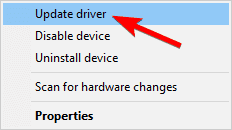
- Atlasiet Automātiski meklēt atjauninātu draivera programmatūru opcija.
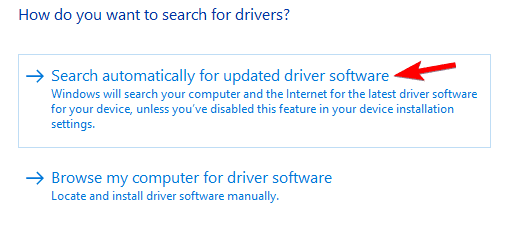
- Pagaidiet, kamēr Windows meklēs visus draivera atjauninājumus. Windows automātiski lejupielādēs un instalēs visus jaunos draiverus.
- Restartējiet datoru un pārbaudiet, vai nav uzlabojumu.
Alternatīvi, jūs varat izmantot trešo pušu rīkus, lai automātiski atjauninātu visus novecojušos draiverus jūsu sistēmā tikai ar pāris klikšķiem.
⇒ Iegūstiet Driverfix
6. Noņemiet un atkārtoti instalējiet IDE / ATAPI draiveri
- Iekš Ierīču pārvaldnieks, paplašinātIDE ATA / ATAPI kontrolieri.
- Ar peles labo pogu noklikšķiniet uz Standarta SATA AHCI kontrolieris un atlasiet Atjaunināt. Dariet to jebkuram citam SATA draiverim saskaņā ar šo sadaļu.
- Ja šim draiverim nav atrasti atjauninājumi, ar peles labo pogu noklikšķiniet uz Standarta SATA AHCI kontrolieris un atlasiet Atinstalēt.
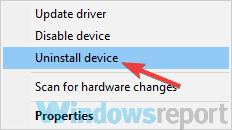
- Restartējiet datoru. Pēc restartēšanas Windows automātiski atkārtoti instalēs atinstalētos draiverus.
Parasti IDE / ATAPI draiveri nav jāatjaunina manuāli, jo OS to apstrādā automātiski. Tomēr, ja jums ir aizdomas, ka tā dēļ sistēma neatpazīst kompaktdiskus, varat mēģināt pārinstalēt draiveri.
7. Pārbaudiet savu kompaktdisku / optisko diskdzini
Ja jums ir iekšējs vai ārējs optiskais disks, iespējams, šeit ir vainojams jūsu CD disks. Tagad tas ir pēdējais veids, kā atrisināt šo problēmu, taču, ja nekas nedarbojas, ieteicams par cēloni uzskatīt aparatūras kļūmi.
Lai iegūtu ārēju kompaktdisku disku, mēģiniet izveidot savienojumu ar citu datoru. Ja tas nedarbojas, iespējams, tas būs jānosūta remontam.
Šie ir daži risinājumi, kurus varat izmēģināt, ja Windows Media Player neatpazīst tukšu kompaktdisku. Ja kāds no šiem risinājumiem jums noderēja, informējiet mūs zemāk esošajā komentāru sadaļā.
 Vai jums joprojām ir problēmas?Labojiet tos ar šo rīku:
Vai jums joprojām ir problēmas?Labojiet tos ar šo rīku:
- Lejupielādējiet šo datora labošanas rīku novērtēts kā lielisks vietnē TrustPilot.com (lejupielāde sākas šajā lapā).
- Klikšķis Sāciet skenēšanu lai atrastu Windows problēmas, kas varētu radīt problēmas ar datoru.
- Klikšķis Labot visu lai novērstu problēmas ar patentēto tehnoloģiju (Ekskluzīva atlaide mūsu lasītājiem).
Restoro ir lejupielādējis 0 lasītāji šomēnes.